X
Nuestro equipo de editores e investigadores capacitados han sido autores de este artículo y lo han validado por su precisión y amplitud.
wikiHow's Content Management Team revisa cuidadosamente el trabajo de nuestro personal editorial para asegurar que cada artículo cumpla con nuestros altos estándares de calidad.
Este wikiHow te enseñará a usar LinkedIn directamente desde el escritorio en una Mac con OS X Mavericks o una versión posterior, lo que te permitirá recibir notificaciones, acceder a los contactos, ver enlaces compartidos y compartir actualizaciones.
Pasos
-
1Haz clic en el ícono de Menú Apple. Es el ícono de Apple que está en la esquina superior izquierda de la pantalla.
-
2Haz clic en Preferencias del sistema.
-
3Selecciona Cuentas de Internet.
- Si no puedes ver Cuentas de Internet, haz clic en el botón Mostrar todo (en versiones anteriores de Mac OS X) o en las tres filas de puntos (en versiones posteriores de Mac OS X) en la parte superior del menú. Verás Cuentas de Internet en esta lista.
-
4Selecciona LinkedIn. Está en la lista del lado derecho del menú.
-
5Ingresa el nombre de usuario y la contraseña de LinkedIn.
-
6Haz clic en Siguiente.
-
7Haz clic en Iniciar sesión. Ahora tendrás acceso a las funciones de LinkedIn en la Mac directamente desde el escritorio.
- Para ver las notificaciones, haz clic en el ícono Centro de notificaciones. Es el ícono de los tres puntos y líneas que está en la esquina superior derecha de la pantalla. También recibirás alertas de anuncios de notificaciones nuevas.
- Puedes ver los contactos de LinkedIn en la aplicación Contactos en la Mac.
- Para ver enlaces compartidos, haz clic en el panel Enlaces compartidos en Safari.
- Para compartir actualizaciones, haz clic en el ícono del Centro de notificaciones. Es el ícono de los tres puntos y líneas que está en la esquina superior derecha de la pantalla. Haz clic en el ícono de LinkedIn, escribe el comentario y haz clic en Publicar.
Anuncio
Consejos
- Puedes escoger qué funciones de LinkedIn activar o desactivar seleccionando o anulando la selección de la casilla que aparece junto a cada una de estas en el menú Cuentas de Internet.
Anuncio
Advertencias
- Añadir una cuenta de LinkedIn a una Mac no es posible en versiones de OS X más antiguas que OS X Mavericks.
- Solo se puede integrar una cuenta de LinkedIn a la vez en una Mac. La cuenta actualmente integrada se debe eliminar o desactivar para poder añadir una cuenta distinta.
Anuncio
Acerca de este wikiHow
Anuncio




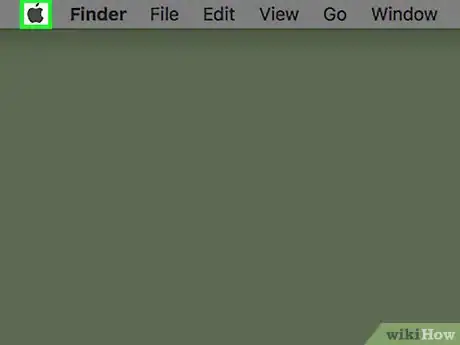
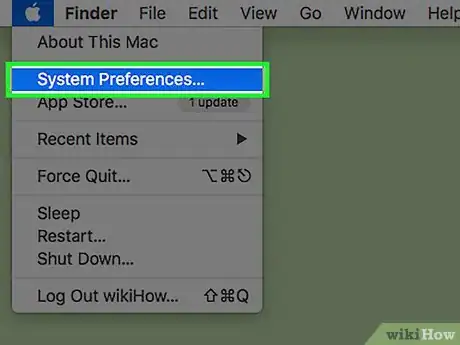
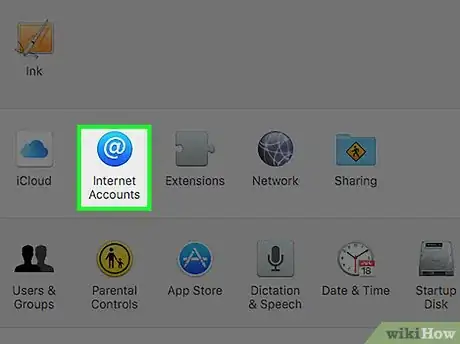
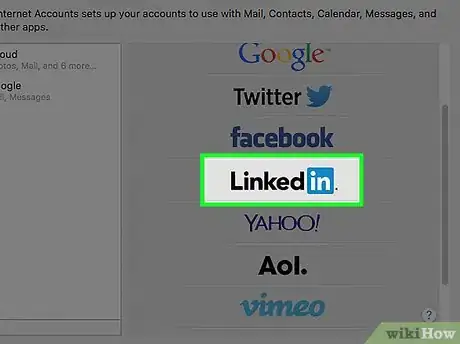
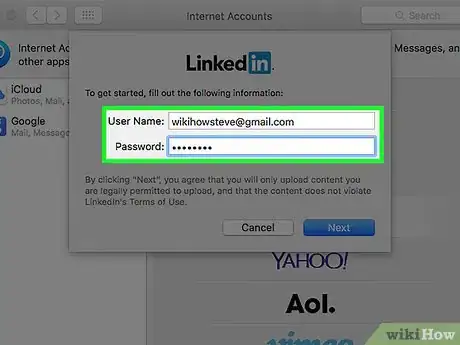
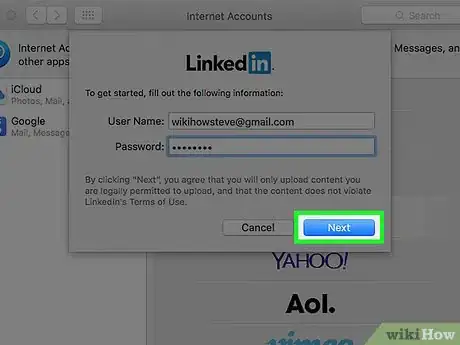
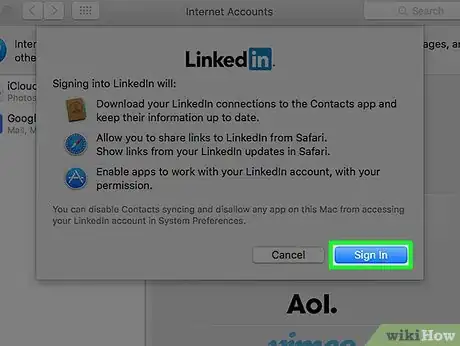


















wikiHow's Content Management Team revisa cuidadosamente el trabajo de nuestro personal editorial para asegurar que cada artículo cumpla con nuestros altos estándares de calidad.